Hvis du støder på problemer med ASUS Armory Crate, hvor den ikke kan registrere enheder, kan det forstyrre din tilpasningsoplevelse, især for lysindstillinger. Denne vejledning tilbyder praktiske løsninger til at fejlfinde og løse disse registreringsproblemer effektivt.
Hvad skal man gøre, når ASUS Armory Crate ikke kan registrere enheder
Før du dykker ned i mere kompleks fejlfinding, gør en simpel genstart ofte underværker. Sluk helt for din pc, sluk for strømforsyningen på bagsiden, og vent omkring 10 sekunder, før du tænder for alt igen.
1. Geninstaller Armory Crate
- Besøg siden Armory Crate Downloads , rul ned, og klik på Vis alle .
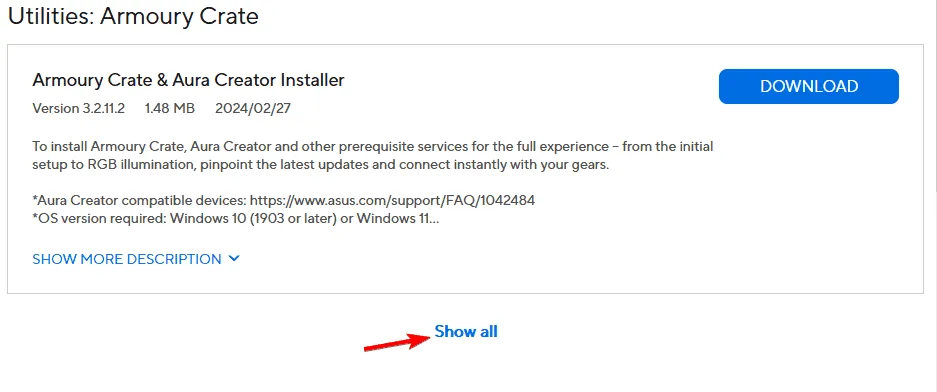
- Find Armory Crate Uninstall Tool og klik på knappen Download ved siden af det.

- Kør det downloadede værktøj, og følg vejledningen på skærmen for at afinstallere.
- Efter afinstallationen skal du genstarte din pc for at ændringerne træder i kraft.
- Til sidst skal du downloade og installere Armory Crate igen, og derefter kontrollere for enhedsdetektering.
Hvis du har installeret ASUS Aura, anbefales det at afinstallere det for at løse meddelelsen “Ingen tilgængelige enheder” i Armory Crate.
2. Juster dine BIOS-indstillinger
- Geninstaller Armory Crate som beskrevet tidligere.
- Genstart din computer, og tryk på F2eller Delfor at få adgang til BIOS.
- Naviger til fanen Onboard Devices og deaktiver RGB-indstillinger.
- Aktiver ErP for både S05 og S04 strømtilstande.
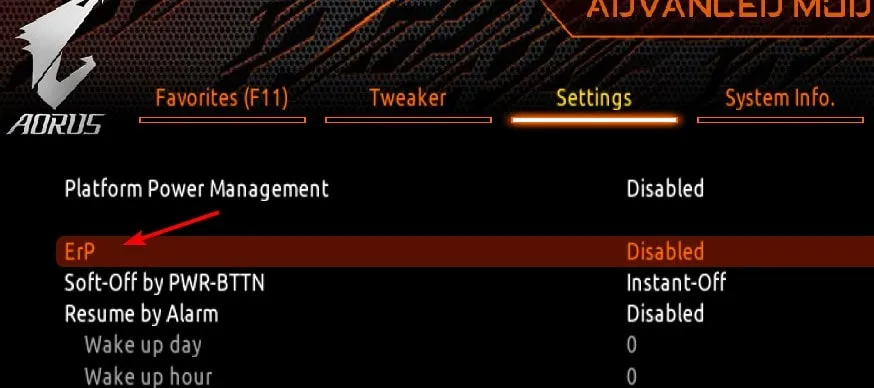
- Sørg for at gemme dine ændringer.
- Genstart Armory Crate, og prøv kun at justere bundkortets LED’er.
- Når du har foretaget dine ændringer, skal du gemme dem igen og genstarte din pc.
- Vend tilbage til BIOS og vend alle indstillinger tilbage til deres oprindelige tilstand.
Justering af BIOS-indstillinger kan være skræmmende, men disse ændringer er med til at sikre, at Armory Crate genkender alle tilsluttede enheder korrekt.
3. Deaktiver belysningstjenesten
- Tryk på Windows tasten + R for at åbne dialogboksen Kør, og skriv derefter services.msc .
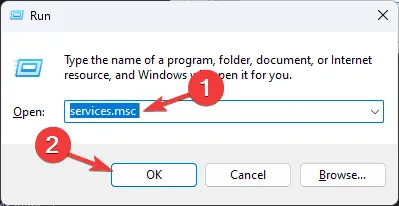
- Find og dobbeltklik på Lighting Service på listen.
- Klik på knappen Stop for at stoppe tjenesten.
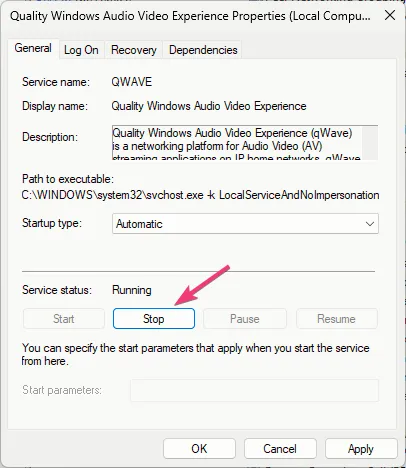
- Tjek, om dette løser dit problem; Hvis det er tilfældet, kan du overveje at ændre opstartstypen til Deaktiveret for at få en mere permanent løsning.
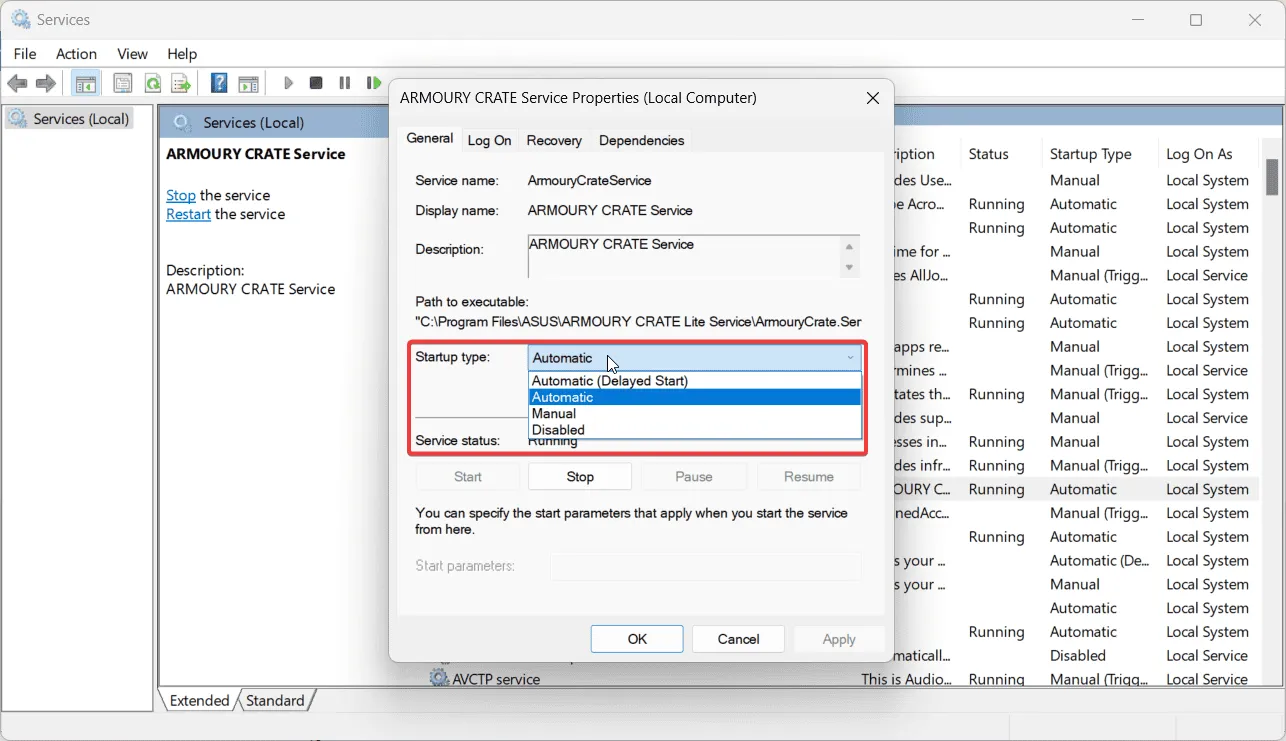
Denne løsning kan i høj grad hjælpe dem, der står over for detekteringsproblemer med visse ASUS-komponenter, især GPU’er.
4. Fjern belysningstjenesten fuldstændigt
- Begynd med at afinstallere Lighting Service- komponenten.
- Naviger til
C:\Program Files (x86)\LightingService. - Find og slet LastProfile.xml fra mappen.
- Åbn dialogboksen Kør ved at trykke på Windows tasten + R, og skriv regedit .
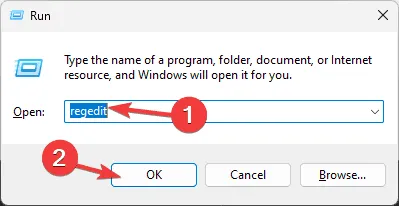
- Gå til
HKEY_LOCAL_MACHINE\SYSTEM\ControlSet001\Services\.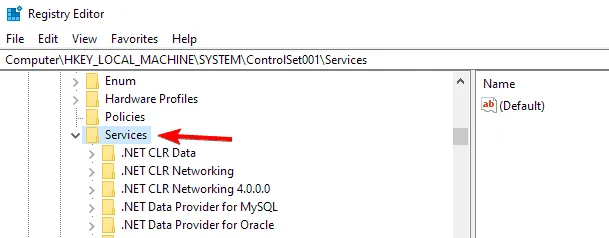
- Find LightingService , højreklik og vælg Slet .
- Naviger derefter til
HKEY_LOCAL_MACHINE\SYSTEM\CurrentControlSet\Servicesog slet også mappen LightingService . - Geninstaller Lighting Service- komponenten bagefter.
Denne tilgang kan virke teknisk, men er effektiv, hvis lystjenesten forårsager konflikter i ASUS-softwaremiljøet.
5. Scan dit system igen
- Start Armory Crate -applikationen.
- Vælg sektionen Enheder i menuen til venstre .
- Klik på indstillingen Adresserbar socket , som er den anden fane fra venstre.
- Tryk på knappen Søg igen for at søge efter enheder.
Dette sidste trin kan hjælpe softwaren med at genkende nytilsluttet hardware som RAM, GPU, bundkort eller blæsere, og løse de detektionsproblemer, som brugere ofte rapporterer.
Detektionsproblemer er ikke isolerede. Nogle brugere støder på yderligere problemer, såsom opdateringer, der mislykkes eller Aura Sync-forbindelsesproblemer, som er behandlet i tidligere vejledninger. For yderligere hjælp kan du udforske vores seneste guide til fejlfinding af RAM-detektion i ASUS Armory Crate for mere detaljerede løsninger.
Yderligere indsigt
1. Hvad skal jeg gøre, hvis Armory Crate stadig ikke registrerer enheder efter at have fulgt alle trin?
Hvis Armory Crate stadig ikke kan registrere enheder, kan du overveje at tjekke for software- eller driveropdateringer til din ASUS-hardware. Det kan også hjælpe at sikre, at alle komponenter er sikkert forbundet og fri for støvopbygning. Hvis problemerne fortsætter, er det tilrådeligt at kontakte ASUS kundesupport for detaljeret assistance.
2. Kan jeg genaktivere lystjenesten efter at have deaktiveret den?
Ja, du kan til enhver tid genaktivere belysningstjenesten. Gå tilbage til Services-applikationen, find Lighting Service, og skift opstartstypen tilbage til Automatisk eller Manuel efter behov. Dette vil tillade Armory Crate at styre belysningsfunktionerne igen.
3. Vil geninstallation af Armory Crate påvirke mine nuværende lysindstillinger?
Geninstallering af Armory Crate kan nulstille dine brugerdefinerede belysningsprofiler. Det er tilrådeligt at sikkerhedskopiere alle vigtige indstillinger, hvis softwaren understøtter det, eller notere dig dine nuværende konfigurationer, før du fortsætter med geninstallationen.
Skriv et svar